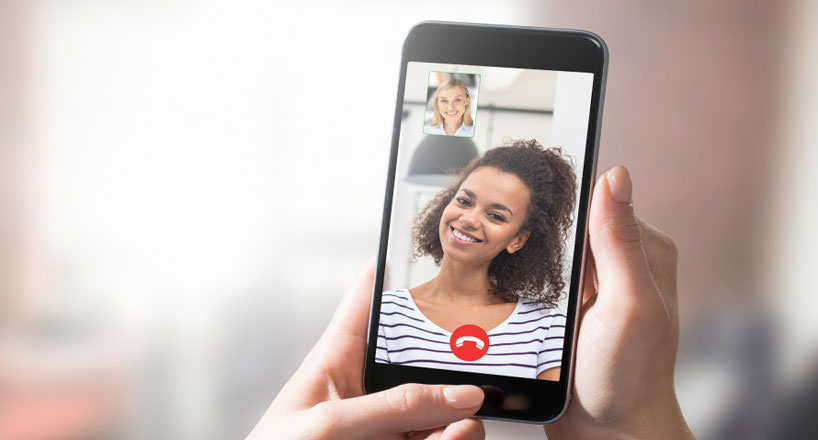آموزش برقراری تماس تصویری در واتساپ

واتساپ یکی از پیام رسانهای پرطرفدار است که کاربران زیادی در طول روز برای ارتباط با افراد مختلف از آن استفاده میکنند. یکی از قابلیتهای جذاب واتساپ، امکان برقراری تماس تصویری است. در ادامه با ما همراه باشید تا به آموزش برقراری تماس تصویری در واتساپ بپردازیم و به شما بگوییم ویدیو کال واتساپ چگونه است.
مشاهده قیمت و خرید گوشی موبایل از فروشگاه اینترنتی کالاتیک
چرا باید از ویدیو کال واتساپ استفاده کنیم؟
اگر شما از دوستان یا خانوادهتان دور بوده و به دنبال روشی برای دیدن آنها هستید، برقراری تماس تصویری در واتس اپ می تواند یک گزینه جذاب و ارزشمند برای شما به حسا آید. شما می توانید با ویدیوکال واتس اپ به راحتی و با سرعت بالایی با دوستان خود به صورت تصویری مکالمه کنید.
شاید بسیاری از کاربران آیفون به جای ویدیو کال واتساپ از قابلیت FaceTime iOS استفاده کنند، اما باید گفت استفاده از این قابلیت مستلزم برقراری تماس دوکاربر آی او اسی با یکدیگر بوده و اندروید فاقد آن است.
برای استفاده از قابلیت ویدیوکال واتساپ تنها نیاز به یک اکانت واتساپ و یک گوشی هوشمند است. شما میتوانید از این قابلیت در تمامی گوشیها، چه اندروید و چه آی او اس استفاده نمایید.
مقاله مرتبط:
آموزش نحوه نصب مجدد واتساپ بدون پاک شدن اطلاعات
آموزش برقراری تماس تصویری در واتساپ
همانطور که در ابتدای مطلب اشاره کردیم، برقراری تماس تصویری در واتس اپ بسیار آسان است، با این حال استفاده از این قابلیت نکاتی دارد که در اینجا به معرفی این نکات میپردازیم. این احتمال وجود دارد که در زمان برقراری تماس تصویری واتساپ، مجوزهای برنامه گوشی شما از تماسها جلوگیری کند و شما ندانید باید چه کار کنید. ما به شما روش رفع این مشکل را هم آموزش میدهیم.
پیش از اینکه بتوانید در واتس اپ تماس ویدیویی برقرار کنید، باید مطمئن شوید که به خود برنامه در گوشی خود دسترسی داده اید؛ بنابراین ابتدا باید آن را بررسی کنید. حال برای راه اندازی قابلیت تماس تصویری واتساپ مراحل زیر را انجام دهید:
1. وارد تنظیمات گوشی خود و وارد WhatsApp شوید.
2. روی Permissions ضربه بزنید.
3. دسترسی دوربین و میکروفون را فعال کنید.
4. Allow only while را انتخاب کنید.
5. پس از انجام تنظیمات وارد واتساپ شده و گزینه تماس ویدیویی را انتخاب کنید.
روش اضافه کردن افکت به تماس تصویری واتساپ
• وارد واتساپ در گوشی هوشمند خود شوید.
• حال وارد تنظیمات واتساپ شوید.
• منوی Additional Settings را باز کنید.
• گزینه Video Call Effects را فعال کنید.
سخن آخر
در این مقاله قصد داشتیم به آموزش برقراری تماس تصویری در واتساپ در کمترین زمان ممکن بپردازیم و کلیه نکات مرتبط با مشکلات اتصال تماس تصویری واتساپ را برای شما بازگو کرده ایم. اگر فکر می کنید نکته ای دیگر در این زمینه وجود دارد، خوشحال می شویم آن را در بخش کامنت با ما به اشتراک بگذارید.
پرسش های متداول
آیا تماس تصویری واتس اپ رایگان است؟
بله؛ خوشبختانه تماس تصویری واتس اپ یکی از امکانات این پیام رسان است که به صورت رایگان در اختیار کاربران قرار گرفته شده است.
چرا نمی توان از تماس تصویری واتس اپ استفاده کرد؟
دلایل متعددی برای این موضوع وجود دارد که از مهمترین این دلایل میتوان به: اتصال ضعیف به اینترنت، آپدیت نبودن نرم افزار، مشکلات دوربین یا میکروفون دستگاه، و غیره اشاره کرد.
آیا می توان بدون اینترنت با واتس اپ تماس تصویری گرفت؟
خیر؛ یکی از الزامات امکان برقراری تماس تصویری در واتس اپ وجود اتصال اینترنتی است.
به این مطلب امتیاز دهید!
 |
مطالب مرتبط |
 |
مطالب پیشنهادی |

 کالاتیک
کالاتیک